Как быстро восстановить iPhone
Сброс iPhone - полезный метод для каждого пользователя iPhone. Если вы решите продать свой iPhone, вам необходимо стереть всю личную информацию и данные с вашего iPhone. Вам лучше выполнить перезагрузку iPhone для очистки вашего iPhone. Кроме того, если ваш iPhone имеет серьезную проблему, сброс iPhone может помочь вам решить проблему. Например, синий экран становится все более серьезной проблемой для пользователей iPhone. Сброс настроек iPhone до заводских настроек может быстро устранить эту проблему. Однако, если у вас есть открытая страница «Сброс» на вашем iPhone, вы поймете, что существуют различные варианты, связанные с сбросом. Итак, в этой статье мы расскажем, как быстро и эффективно перезагружать iPhone.
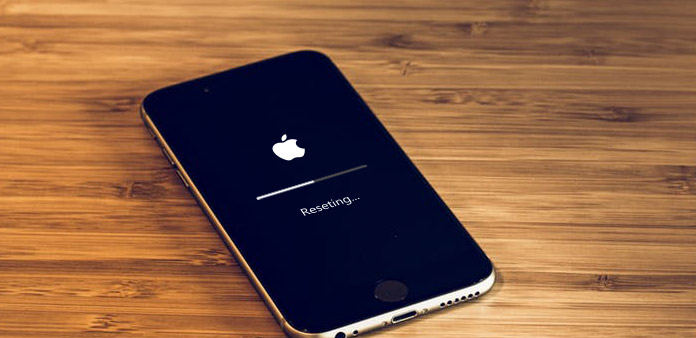
Часть 1. Сбросить iPhone с помощью восстановления системы Tipard iOS
Tipard Восстановление системы iOS является профессиональным инструментом сброса iPhone. Преимуществом iOS System Recovery является восстановление ваших данных на iPhone после заводского сброса. Таким образом, вы не потеряете никаких данных. Еще одно преимущество iOS System Recovery - сбросить настройки вашего iPhone до заводских настроек в различных условиях, таких как синий экран, замораживание, сбой и многое другое.
◆ iOS System Recovery поддерживает сброс всех поколений iPhone, включая iPhone 7/7 plus.
◆ Вы можете использовать iOS System Recovery на любом компьютере. Он совместим как с Windows, так и с Mac OS.
◆ iOS System Recovery предлагает два режима восстановления iOS: режим восстановления и режим DFU. Первый обновит ваш iPhone до последней версии iOS. И последний подходит для понижения или взлома вашего iPhone. Вы можете выбрать любого по своему желанию.
◆ Эта программа восстановления заводских настроек iPhone восстановит все ваши данные на iPhone, включая приложения, мультимедийные файлы и т. Д.
Как восстановить iPhone 7 с помощью Tipard iOS Recovery
Запустите iOS System Recovery на своем компьютере, когда вы собираетесь сбросить свой iPhone.
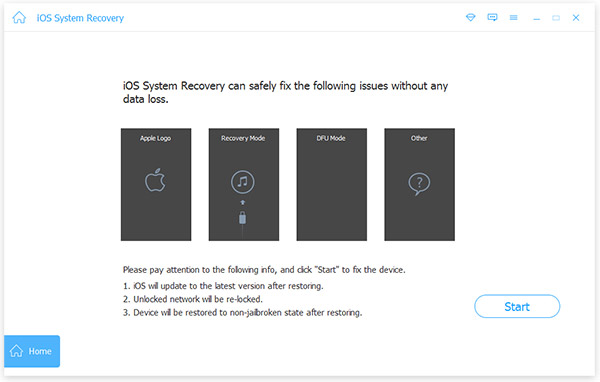
Подключите iPhone 7 к компьютеру с помощью USB-кабеля.
После успешного подключения iOS System Recovery сканирует ваш iPhone 7 и его конфигурации спонтанно.
Нажмите кнопку «Пуск», чтобы перейти к экрану проверки. Ознакомьтесь с информацией о вашем iPhone 7 здесь.
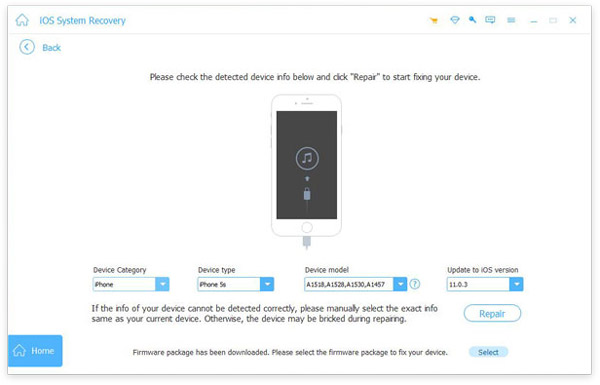
Если это правильно, нажмите «Восстановить», чтобы начать процесс возврата к заводским установкам. В противном случае вам необходимо скорректировать информацию вручную.
Когда в окне состояния отображается процесс, последняя версия iOS установлена на вашем iPhone.
Когда вы перезагружаете и перезагружаете iPhone 7 без iTunes, вы обнаружите, что теперь получаете новый iPhone 7.
Часть 2. Сбросьте iPhone до заводских настроек через iTunes
Хотя iTunes не запрашивает код доступа во время заводского перезагрузки, это работает, только если вы использовали iTunes для синхронизации своего iPhone. Кроме того, вы должны выполнить перезагрузку iPhone на компьютере, который поддерживает ваш iPhone.

Откройте iTunes на своем компьютере и подключите iPhone к компьютеру с помощью кабеля.
Если на вашем iPhone появится сообщение с запросом, выберите Доверь этому компьютеру и продолжайте.
После того, как iTunes распознает ваш iPhone, нажмите Обзор на левой ленте. Затем нажмите Восстановление iPhone на правой панели.
Во всплывающем диалоговом окне нажмите Восстановить для подтверждения заводского сброса вашего iPhone.
iTunes отобразит окно обновления и покажет вам последнюю версию iOS. Нажмите Следующая для продолжения.
Наконец, выберите «Согласен», чтобы принять условия лицензии и активировать сброс настроек.
Подождите несколько минут, завершится процесс перезагрузки iPhone. Затем вы можете выбрать и восстановить последнюю резервную копию из iTunes на свой iPhone.
Часть 3. Удалите данные с iPhone удаленно
Apple выпустила полезную технологию под названием Find My iPhone. Как сказано в названии, основной особенностью этой технологии является обнаружение отсутствующего iPhone. Более того, Find My iPhone может делать больше вещей, в том числе удалять данные iPhone удаленно. Предпосылкой является то, что вы включили эту опцию на свой iPhone.
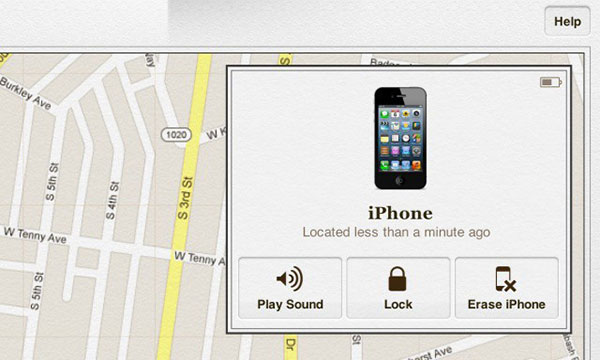
Посетите icloud.com в любом браузере и войдите в свой Apple ID.
Нажмите Find My iPhone возможность открыть страницу настроек.
На странице «Найти мой iPhone» выберите «Все устройства» для продолжения.
Затем вы можете выбрать iPhone, который вы хотите установить на заводе-изготовителе iPhone в списке устройств.
В следующем диалоговом окне нажмите Стереть iPhone .
После того, как вы введете пароль в диалоговом окне проверки, процесс заводского сброса завершен.
Ваш iPhone должен подключиться к Интернету, когда вы используете Find My iPhone для очистки данных с iPhone. В противном случае процесс будет завершен, когда ваш iPhone будет в сети.
Часть 4. Сбросить iPhone в приложении «Настройки»
Если ваш iPhone работает, и вы уже поддерживали его до iCloud или другого устройства, вы можете использовать параметры в приложении «Настройки» для перезагрузки iPhone. И перед сбросом, вы должны подключить свой iPhone к Интернету и включить Find My iPhone.
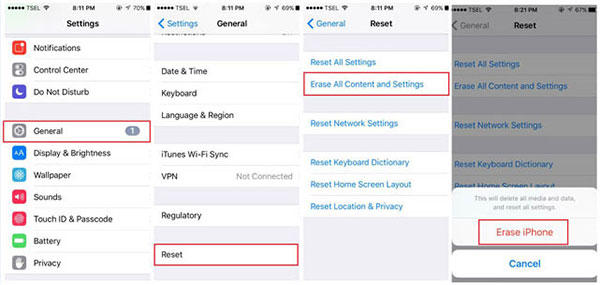
Откройте Настройки приложение на главном экране и Общие.
раскрываться Сброс вариант и нажмите Стереть контент и настройки, Этот параметр уничтожит все персональные данные и пользовательские настройки на вашем iPhone.
Возможно, вам потребуется ввести свой код доступа iPhone на всплывающем экране, чтобы разрешить действия по сбросу. Если всплывающий экран не отображается, просто перейдите к следующему шагу.
Нажмите Стереть iPhone в диалоговом окне подтверждения, чтобы начать стирание iPhone.
Когда вы перезагружаетесь, ваш iPhone кажется новым. И вы можете восстановить iPhone и файлы из iCloud или других источников резервного копирования.
Заключение
Основываясь на представленных выше сведениях, существует как минимум четыре способа сброса iPhone. Большинство из них имеют некоторые предварительные условия. Приложение настроек - это самый простой способ сброса вашего iPhone. Однако предпосылка заключается в том, что iPhone рядом с вами и работает нормально. И вы помните свой пароль для iPhone. Найти мой iPhone - полезный метод очистки вашего iPhone удаленно. Но вы уже включили опцию «Найти мой iPhone». И процесс стирания будет завершен только тогда, когда ваш iPhone подключится к Интернету. iTunes - это еще один способ сбросить настройки iPhone до заводских настроек, в то время как iTunes требует больше помещений. Вам нужно подготовить компьютер, который недавно поддерживал ваш iPhone, и кабель USB. И ваш iPhone должен быть в ваших руках. Кроме того, вы включили возможность синхронизации iTunes на вашем iPhone.
Если вы чувствуете смущение об этих помещениях и выбираете правильный способ перезагрузки iPhone, вы можете попробовать Tipard iOS System Recovery. Эта программа перезагрузки iPhone может удовлетворить ваши требования без каких-либо предпосылок. iOS System Recovery может сбросить ваш iPhone в любых условиях. И он восстановит все ваши данные на iPhone после сброса настроек. Таким образом, вы можете исправить проблемы системы, не теряя при этом никаких данных.







